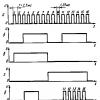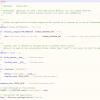- Tutorial
Предположим, вы уже давно используете Android, а потому может показаться, что он прекрасно справляется с задачами синхронизации времени – будильники срабатывают вовремя, каких-то явных отклонений времени не наблюдается и т. д. Однако уверены ли вы полностью в том, откуда Android на самом деле получает данные о точном времени и часовых поясах? Если у вас есть хоть какие-то сомнения о том, как это работает - добро пожаловать под кат.
В Android существует две проблемы со временем: это его непредсказуемая синхронизация и необходимость в актуализации данных о часовых поясах даже в самой свежей версии ОС.
Предыстория: Android является мобильной ОС, базирующейся на ядре Linux, он спокойно подключается к интернету и, конечно же, можно предположить, что синхронизация времени осуществляется с помощью NTP , однако, это не так. Исторически сложилось, что Android был предназначен для использования исключительно в мобильных телефонах (вспомните версию 1.6). При этом только к 3 мажорной версии он обзавёлся интерфейсом для планшетов и начали́сь другие подвижки к унификации интерфейса и начинки ОС. Однако даже версии 4.4 и Android L получают сигналы точного времени теми же методами, что их получала Nokia 3310 и другие, более ранние GSM/3GPP телефоны, т. е. от вышек сотовой связи при регистрации в сети (при подключении к вышке). При этом планшеты или другие устройства без модуля связи, в принципе не имеют возможности синхронизировать время автоматически.
К великому сожалению, чтобы научить Android синхронизировать время полностью автоматически с помощью NTP нам понадобиться root доступ ибо API для точной установки времени в Android ныне отсутствует.
Приступим. Первое, что необходимо сделать, это выключить синхронизацию времени с мобильной сетью. При этом установку часового пояса я рекомендую оставить в автоматическом режиме, а отключать её стоит, только если есть гарантия, что устройство будет работать в стационарном режиме.
Скриншот окна настроек «Настройки -> Дата и время» версии Android 4.x:
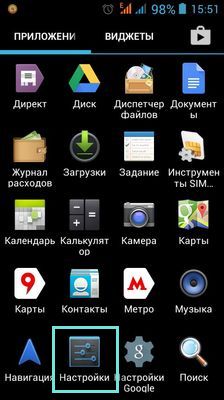
Далее, необходимо установить приложение ClockSync , которое и будет выступать для нас альтернативой демону синхронизации времени с помощью NTP.
Скриншоты окна программы ClockSync до синхронизации (слева) и после (справа):

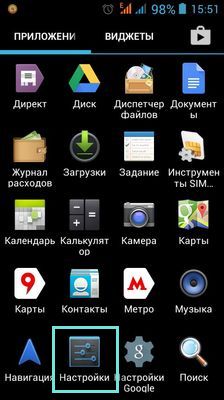
На скриншотах видно, что разница с точным временем оказалась достаточно маленькой, однако, бывают разные ситуации, у некоторых время на устройстве может даже плавать туда-сюда поскольку оператор не удосужился навести порядок у себя на БС.
Убедившись, что всё работает, настроим автоматическую синхронизацию в программе ClockSync. Для повышения точности я рекомендую включить опции «Режим высокой точности» и «Только через WI-FI». Если с первой опцией всё понятно из описания в программе (см. скриншот ниже), то вторую опцию я рекомендую включить в первую очередь не из соображений экономии мобильного трафика, а из-за того, что мобильный интернет не способен гарантировать хоть сколько-нибудь стабильные задержки.
Немного подробнее о точности:
Всё ещё распространённый мобильный интернет 2-го (GPRS/EDGE) в принципе не в состоянии обеспечить стабильные задержки при передаче. Даже интернет 3-го (3G) и, в некоторой мере, 4-го (LTE/LTE-advanced) поколений при сильной загрузке сети или каналов связи между БС, что является типичной ситуацией для крупных населённых пунктов, не может гарантировать стабильные задержки. Поэтому даже с аппроксимацией конечная точность установки времени может быть хуже долей секунд и даже легко достигать нескольких секунд.
Скриншот настроек автоматической синхронизации в ClockSync:

В связи с масштабными изменениями часовых поясов в РФ осенью этого года необходимо уже сейчас задуматься об актуализации информации о них на всех устройствах и если с поддерживаемыми настольными ОС проблем не возникает, то в Android даже самая свежая версия ОС содержит устаревшие данные. Для того чтобы в этом убедиться устанавливаем TimeZone Fixer и наблюдаем неприглядную картину.
Скриншот программы TimeZone Fixer, запущенной на Android 4.4.4 (прошивка Cyanogenmod от 4 августа 2014), на котором хорошо видно, что данные в прошивке неактуальные:

Немножечко здравого беспокойства и заботы о пользователях:
Автор программы TimeZone Fixer предупреждает нас, что обновление файлов данных о часовых поясах может полностью «сломать» устройство и даже даёт рекомендации о том как обезопасить себя от дополнительных проблем, хоть случаи проблем единичные и очень специфичные - это действительно хорошая забота о простых пользователях.


Только поэтому я и внёс этот кусочек в статью, он хоть и не имеет непосредственного отношения к проблеме, но это действительно хороший пример заботы о пользователях. В то же время предупреждение насчёт версий 4.3+ вызвано лишь малым количеством отзывов о программе для устройств с новыми версиями ОС, поэтому, пожалуйста, после использования обязательно напишите о́тзыв об этом приложении.
После обновления данных о часовых поясах программа предло́жит перезагрузится, однако, я рекомендую перезагрузить устройство самостоятельно через системное меню поскольку программа осуществляет перезагрузку фактически эквивалентную reset, что, пусть и с малой вероятностью, но может привести к проблемам и потери данных.
С удовольствием отвечу на любые вопросы или внесу дополнения, которые сообщество посчитает необходимыми, однако, хочется избежать перегруженности статьи дополнительной информацией, дабы придерживаться формата компактного руководства по решению конкретной проблемы.
UPD: Эта инструкция полностью решает проблему часовых поясов только для версий младше 4.4 . С версии 4.4 нужен дополнительный патчинг, пока вопрос находится на стадии исследования возможностей для создания юзер-френдли решения.
Метки: Добавить метки
Как поменять дату в Android? Несмотря на очень простой интерфейс операционной системы, многие пользователи не могут решить стандартные системные неполадки: настройку даты, кодировки текста, ошибки в приложениях и прочие.
Из-за неправильно выставленного числа могут происходить следующие сопутствующие неполадки:
- Пользователь не может зайти в магазин приложений;
- Установка программ невозможна из-за сбоя даты;
- Неполадки при получении звонков и сообщений.
Если вы выявили одну или несколько вышеприведенных проблем на своем устройстве, это означает, что в системе произошло нарушение настройки времени.
Кстати, Вас могут заинтересовать еще статьи:
- Почему не работает Play Market (плей маркет) – 12 способов решить проблему
- Как восстановить удаленные файлы на Андроиде - Надежные способы
Стандартный способ настройки
Как правило, число на всех Андроид устройствах определяется автоматически через интернет. . Также пользователь может настроить день и время вручную.
Если на телефоне произошел сбой, для начала необходимо попробовать изменить ее стандартным способом. Следуйте инструкции:
- Включите меню устройства с помощью указанной на рисунке клавиши;
- Найдите иконку для открытия меню настроек и нажмите на нее;

- Найдите пункт даты и времени;

Помните! Внешний вид всех иконок и меню смартфона может отличаться из-за разных версий операционной системы или установленных программ для оформления и изменения вида иконок.
- Теперь в открывшемся окне необходимо изменить параметры сегодняшнего дня. Также в окне можно задать автонастройку времени и часового пояса, установить удобный пользовательский формат отображения числа;

- Измените время и число вручную или подключитесь к интернету и сделайте это автоматически;
Таким образом, можно изменить параметры даты стандартным способом. Однако, довольно часто, пользователи сталкиваются с проблемами сохранения настроек: выскакивает окно с сообщением следующего характера «произошла ошибка настроек даты».
Такая ошибка появляется каждый раз при попытке изменения параметров. Рассмотрим подробнее, как можно решить данную неполадку.
Если произошла ошибка настроек даты
После сбоев в телефоне дата может принимать вид «3F.3F.FF». Данная запись означает, что в ОЗУ устройства отсутствует запись таймера. Один из способов решения неполадки:
- Каждый раз после попытки изменения даты, она возвращается к прошлому виду. Попытаться решить сбой можно вручную или с помощью прав суперпользователя . Чтобы попытаться решить ошибку вручную, выньте из телефона сим-карту.
В большинстве случаев возникает банальный конфликт дат: той, которая установлена на самом устройстве и той, которую установил оператор мобильной связи в настройках сим-карты. После того как сим карта извлечена, включите телефон еще раз; - Зайдите в настройки и измените часовой пояс вручную еще раз и только потом установите сим-карту снова;
- Перезагрузите телефон и проверьте отображение даты и времени.
Если число все еще не отображается не так, как надо, возможно, произошел сбой в драйверном программном обеспечении устройства.
Чтобы наладить правильную работу системы нужно сделать Hard Reset устройства :
Сброс настроек к заводским помогает решить многие программные проблемы устройства, в частности, и отображение даты. Следуйте инструкции, чтобы сделать hard reset телефона или планшета:
- Зайдите в настройки телефона;
- Найдите пункт для восстановления, сброса и резервного копирования файлов, как показано на рисунке;

- Откройте пункт меню и сбросьте настройки телефона к заводским. Все установленные приложения и темы оформления будут удалены. Телефон перезагрузится, необходимо будет провести базовую настройку, как во время первого включения.
Изменение даты и времени на телефоне и планшете под Андроид – простейшие операции. Но только для тех, кто хорошо освоил устройство и знает его, как свои пять пальцев. Тема вызвала у вас улыбку? Полноте, сударь: все мы были новичками, и то, что кажется вам элементарным, когда-то казалось непонятным и сложным.
Эта статья для тех, кто только готовится стать «Гуру смартфонов» и «Богом ОС Андроид», точнее – для начинающих. Итак, читайте, как поменять дату в Android, а также настроить на нем время и часовой пояс.
Как поменять дату и время в Android устройстве
Настройка времени и сегодняшнего числа средствами системы
Чтобы изменить параметры даты и времени, запустим средство управления настройками системы – приложение «Параметры ».
Перейдем в раздел «Дата и время ». Опции, которые нас интересуют, находятся здесь. А именно:
- Автонастройка времени и числа.
- Автонастройка часового пояса.
- Установка даты вручную.
- Ручной выбор часового пояса.

Если хотите, чтобы телефон сам установил текущее время и число, коснитесь верхней кнопки, показанной на скриншоте выше. Выберите один из двух способов синхронизации – по сети или посредством GPS.
Чтобы функция работала, устройство должно периодически подключаться к Интернету или оператору сотовой связи. Иначе синхронизироваться ему будет не с чем.

Если данные отобразились неправильно, в настройках этого же раздела измените часовой пояс. Нажмите кнопку «Выбор часового пояса » и укажите регион, в котором находитесь сейчас.

Или активируйте «Автоматическую синхронизацию часового пояса по сети », как показано на скриншоте ниже.
Когда задействована автонастройка текущего времени и числа, кнопки ручного изменения этих параметров становятся неактивными. Чтобы они снова стали доступны, синхронизацию нужно выключить:

После этого зайдите в раздел «Установка даты »:

И отметьте в календаре сегодняшнее число. Или любое другое. Для сохранения нажмите «Установить ».

Если нужно, проделайте эту же операцию со временем.
Что делать, если число сбивается, а системные часы спешат или отстают
Подобным «недугом» нередко страдают безымянные устройства из Поднебесной. Причина – кривая прошивка или некачественные радиоэлементы системной платы. С таким дефектом часто ничего поделать нельзя, так как другой подходящей прошивки может и не быть, а ремонт обойдется дороже покупки нового девайса. Приходится искать обходные пути.
По сути, путь только один – установить стороннее приложение, которое будет маскировать недостаток. Мой выбор пал на ClockSync – бесплатную утилиту, которая синхронизирует время и число на устройстве независимо от настроек системы.
Единственная сложность при его применении, это необходимость получения прав root (суперпользователя, имеющего доступ к защищенным системным файлам и функциям). Всё остальное очень просто – достаточно отключить синхронизацию в параметрах устройства (как это сделать, я рассказал выше) и включить в самой утилите.
Для этого:
- Запустите ClockSync и коснитесь кнопки меню (три точки в верхнем правом углу). Выберите «Настройки ».

- В разделе меню «Автоматическая синхронизация » отметьте «Включить ». Ниже можете задать временной интервал синхронизации, задействовать режим высокой точности, активировать опции экономии трафика и заряда батареи, включить автонастройку часовых поясов и т. д.
- Если после этого программа показывает неточное время и число, перезагрузите гаджет (выключите и включите). Вот и все дела.

При использовании ClockSync старайтесь выключать телефон или планшет как можно реже и хотя бы раз в сутки подключать его к Интернету (чтобы не пропускать циклы синхронизации). Тогда показания утилиты будут максимально точны.
Поздравляю! Вы сделали очередной шажок к освоению функций мобильных девайсов. Надеюсь, было несложно. Кстати, все я получил так, как написано в статье по ссылке. Возможно, вам она тоже будет интересна.
При использовании гаджета - телефона или планшета - на базе Андроид, у некоторых пользователей возникают проблемы при настройке даты. Решается проблема просто.
Приветствую, сегодня мы затронем тему, касающуюся того как поменять дату в Android гаджете, например телефоне или планшете. Почему-то у многих людей с этим возникают проблемы.
Для начала работы на смартфоне или планшете, первым делом, нужно открыть меню устройства. С этой целью требуется нажать на кнопку, находящуюся внизу экрана посередине.
Вам необходимо пролистать экран влево и найти раздел «Настройки», который имеет значок в образе шестеренки. Здесь требуется отыскать пункт «Дата и время». И в свою очередь нужно нажать на него . В смартфоне LG G2 mini данный пункт есть в разделе «Общие», а на планшете он находится в подразделе «Система».
Настройка
После последнего действия вы окажетесь в меню. В нем вы сможете настроить дату, выбрать формат даты и установить иные настройки. Тут потребуется выбор пункта «Установка даты» и установка нужных вам года, месяца и числа. В самом начале для удобства восприятия вам предпочтительнее установить нужный формат даты предпочтительнее.
Изначально стоит цифровой формат, в котором год, месяц и день следуют по порядку, хотя можно выбрать отличные варианты. Потом вам потребуется открыть раздел «Дата» и в дальнейшем будет необходимо последовательно прокрутить все столбцы, таким образом, установив верные значения. Затем нажмите «Готово», чтобы настройки конфигурации вступили в силу.
Полезно знать, что на некоторых версиях android у вас изменить дату не получится, так как она настраивается автоматически. Элемент «Установка даты» там серого оттенка. В такой ситуации вам потребуется убрать галочку с элемента «Автонастройка даты и времени».
Затем все начнет меняться. На планшете с целью приобретения возможности изменять дату важно отключить ее синхронизацию по сети. Для этого следует убрать галочку, расположенную напротив пункта «Дата и время сети». От модели к модели планшета и в различных версиях ОС android расположение пунктов меню и их название может отличаться.
Рассогласование устройства и оператора

Также ещё в виде варианта может быть то, что не совпадает время, которое установлено на телефоне производителем с датой и временем, установленными оператором. Довольно часто такое может быть с сетью Tele2 и в этих случаях потребуется вытащить SIM-карту, далее следовать в восстановление и сброс и потом сбросить настройки.
Затем снова в настройках времени, нужно будет снять галочки с пунктов: «Часовой пояс сети», «Дата и время сети», а чуть ниже установить нужный вам часовой пояс. Заново вставьте SIM-карту и установите свои дату и время.
Большинство мобильных устройств - букридеры, планшетные компьютеры, смартфоны с сенсорным экраном оснащены операционной системой Android. Дата и время на них обычно устанавливается оператором сотовой связи при покупке сим-карты. На последних версиях Андроид (например, 4.1+) предусмотрена возможность изменения этих параметров автоматически. Настроить часы можно и самостоятельно, используя раздел «Настройки» в меню вашего телефона/смартфона/планшета.
Порядок переустановки времени
Иконка «Настройки» может быть расположена в приложениях или на рабочем столе. На некоторых устройствах эта функция обозначена пунктом «Параметры». После входа в раздел откроется обширное меню. В нем нужно найти подраздел «Система» и нажать на пункт «Дата и время». Эта вкладка также имеет много опций. Следует внимательно ознакомиться с ними. Это позволит быстро и точно установить необходимые параметры.
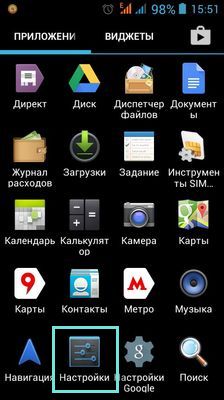


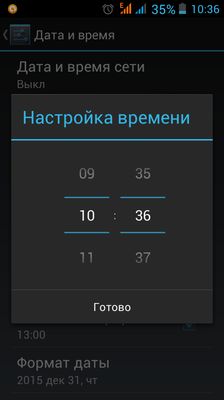
- Опция «Автоматическая установка даты и времени». Ее обычно используют в мобильных устройствах на операционной системе Андроид с подключением к интернету. Она позволяет синхронизировать часы мобильного устройства с часами, расположенными на сервере интернет-провайдера. При ее включении изменить дату и время вручную будет невозможно. Поэтому галочку с этой опции нужно снять.
- Во многих устройствах на андроиде есть функция автоматического выбора часового пояса (синхронизация по сети или GPS). Чтобы получить доступ к ручной настройке ее также необходимо отключить.
- Выбор часового пояса. При нажатии на кнопку открывается список городов с различными часовыми поясами. Если в нем нет населенного пункта, в котором вы проживаете, надо просто выбрать расположенный ближе к вашему месту жительства.
- Установка даты. При нажатии на этот пункт откроется календарь. Чтобы изменить дату, нужно просто выбрать в нем конкретное число, месяц и год. Нажать на кнопку «Ок» («Готово»).
- Формат отображения (24- или 12-часовой). При использовании 12-часового формата время после полудня будет отсчитываться, начиная с единицы (вместо 13 - 1 час и т. д.).
- Настройка времени. Эта опция позволяет установить время, выбирая соответствующие значения из столбиков, обозначающих часы и минуты. Затем нажать на кнопку «Готово» (Ок).
- Чтобы вернуться на рабочий стол после завершения процедуры, достаточно нажать на стрелку, направленную вверх. Она расположена внизу страницы.
Необходимость настройки часов
 В большинстве случаев часы в мобильном устройстве на андроиде работают исправно. Необходимость изменения временных параметров обычно возникает при смене часового пояса во время путешествия. Иногда сбой в их работе наблюдается при переезде в другой регион, где действуют иные настройки сети сотовой связи. Обычно это происходит, когда выбраны функции автоматического использования параметров сети. В этом случае необходимо снять галочки с указанных пунктов и изменить настройки вручную. Если установлена специальная программа синхронизации работы часов ОС с часами сервера (например, Clock Sync) может возникнуть необходимость ее перенастройки или переустановки.
В большинстве случаев часы в мобильном устройстве на андроиде работают исправно. Необходимость изменения временных параметров обычно возникает при смене часового пояса во время путешествия. Иногда сбой в их работе наблюдается при переезде в другой регион, где действуют иные настройки сети сотовой связи. Обычно это происходит, когда выбраны функции автоматического использования параметров сети. В этом случае необходимо снять галочки с указанных пунктов и изменить настройки вручную. Если установлена специальная программа синхронизации работы часов ОС с часами сервера (например, Clock Sync) может возникнуть необходимость ее перенастройки или переустановки.
Названия опций в меню в различных устройствах могут немного отличаться. Например, функция автоматической синхронизации может быть обозначена, как «Время сети». Это зависит от варианта перевода и версии операционной системы. Порядок настройки системы одинаков для всех мобильных устройств и не зависит от версии ОС.